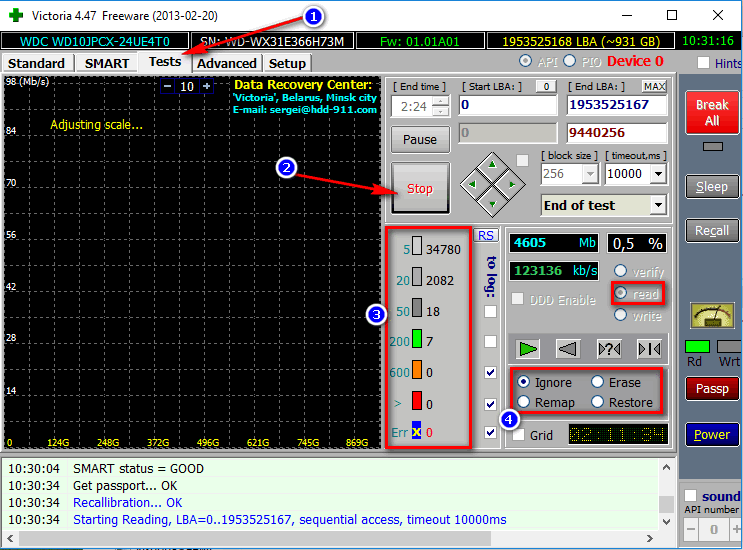Prog Victoria trong hướng dẫn tiếng Nga. Công ước Victoria
Chương trình Victoria HDD được thiết kế để kiểm tra, phân tích và khắc phục sự cố toàn diện, đầy đủ tính năng trên ổ cứng (tức là ổ cứng) của máy tính, trích xuất dữ liệu SMART và các thông tin hữu ích khác. Sergey Kazansky đã phát triển chương trình này để chẩn đoán và thử nghiệm. Trong ấn phẩm này, chúng tôi sẽ xem xét các chức năng chính của Victoria và trong quá trình thực hiện, chúng tôi sẽ tìm ra cách sử dụng các công cụ của chương trình để phát hiện lỗi và các sự cố khác nhau trên ổ cứng.
Giao diện chương trình Victoria: tất cả thông tin về thiết bị HDD của bạn đều có sẵn
Victoria HDD đã khẳng định vị thế của mình đối với khán giả nói tiếng Nga như một chương trình chẩn đoán máy tính và ổ cứng nói riêng, mặc dù nó đã không được các nhà phát triển cập nhật trong một thời gian dài. Tiện ích Victoria HDD miễn phí, có sẵn để tải xuống miễn phí cho Windows, nhưng nó là nguồn đóng.
Bạn có thể tải xuống và cài đặt chương trình Victoria cho hệ điều hành Windows XP trở lên, giao diện có sẵn bằng tiếng Nga. Ngoài ra, chương trình "Victoria" hoạt động mà không gặp sự cố trong chế độ lệnh, trong môi trường DOS và do đó có thể hoạt động trong "trường" nếu hệ điều hành không khởi động. Theo đó, phiên bản console của chương trình được gọi là Victoria DOS, nó cũng miễn phí, giống như phiên bản Windows. Complete with "Victoria" cung cấp hướng dẫn chi tiết về cách sử dụng chương trình này để chẩn đoán ổ cứng và kiểm tra lỗi trên máy tính.
Phiên bản mới nhất của Victoria HDD đã được phát hành vào năm 2008 và được thiết kế chủ yếu cho các hệ điều hành Windows hiện tại vào thời điểm đó. Vào thời điểm đó, giả sử, phiên bản Victoria HDD dành cho Windows 7. Tuy nhiên, ngày nay công cụ có vẻ lỗi thời này hoạt động hoàn hảo, không bị lỗi và xung đột trên máy tính chạy Windows 10, vì vậy bạn có thể dễ dàng tải xuống chương trình Victoria cho hầu hết mọi loại phiên bản Windows từ trang web chính thức của nhà phát triển, từ torrent hoặc từ Softdroid - như tôi sẽ làm :).
Các chức năng chính của Victoria để kiểm tra ổ cứng và chuẩn đoán lỗi
- Quét đĩa ở mức độ thấp. Cho phép bạn phát hiện các thành phần xấu, lỗi đọc, khối xấu, chip và các hư hỏng vật lý khác thường dẫn đến lỗi ổ cứng trên máy tính
- Kiểm tra tốc độ đĩa cứng: đọc dữ liệu và ghi vào đĩa. Theo quy định, chức năng này không chỉ hữu ích để đo hiệu suất của đĩa cứng mà còn để phát hiện các lỗi khác nhau trong ổ cứng.
- Thay đổi yếu tố tiếng ồn. Chức năng giảm tốc độ đầu trục chính của ổ cứng, hữu ích cho các thiết bị có độ ồn thấp
- Phá hủy thông tin một cách an toàn và không thể phục hồi ở Victoria bằng cách ghi đè nhiều lần, theo chu kỳ
- Đọc dữ liệu S.M.A.R.T và cung cấp thông tin cho người dùng để tiếp tục khắc phục sự cố và ngăn ngừa các lỗi có thể xảy ra
Có lẽ ưu điểm chính của chương trình Victoria HDD là hoạt động ở mức truy cập thấp trên máy tính: quá trình quét, phân tích cấu trúc và bề mặt của ổ cứng được thực hiện thông qua các cổng. Điều này có nghĩa là hiệu quả của phương pháp này rất cao, mặc dù việc sử dụng một công cụ như vậy sẽ yêu cầu kinh nghiệm sửa chữa và khắc phục sự cố ổ cứng.
Nói cách khác, ứng dụng Victoria hữu ích nhất đối với các chuyên gia khôi phục ổ cứng như một tiện ích chất lượng cao chuyên nghiệp để kiểm tra ổ cứng thông qua Victoria, bảo trì hdd và các ổ đĩa trạng thái rắn khác. Tuy nhiên, nó cũng có thể được sử dụng bên ngoài dịch vụ: Người dùng PC có thể dễ dàng cài đặt chương trình trên máy tính Windows của họ để chẩn đoán ổ cứng và loại bỏ các lỗi có thể xảy ra hoặc trong một số trường hợp, ngăn ngừa lỗi ổ cứng.
Một điểm cộng đáng kể khác của tiện ích Victoria là tính linh hoạt của nó. Trên thực tế, chương trình này phù hợp để chẩn đoán hầu hết các kiểu ổ đĩa cứng, trong khi các chương trình tương tự từ các nhà cung cấp thiết bị được liên kết chặt chẽ với các kiểu thiết bị lưu trữ cụ thể. Nói cách khác, chương trình Victoria HDD chứa hầu hết tất cả các công cụ chẩn đoán có thể và không giống như các tiện ích độc quyền đi kèm với một kiểu ổ cứng cụ thể, nó không có hạn chế đối với các kiểu được hỗ trợ.
Các ưu điểm khác của ứng dụng Victoria HDD:
- Chương trình Victoria được phát miễn phí
- Tiện ích hoạt động trên máy tính ở chế độ di động
- Hiệu suất tuyệt vời và kiểm tra tốc độ ổ cứng
- Thông tin chi tiết, toàn diện về S.M.A.R.T trên đĩa
- Khả năng “tái tạo” bề mặt đĩa cứng sau khi chẩn đoán và kiểm tra lỗi ổ cứng
- Tính linh hoạt và chức năng của các phương pháp kiểm tra ổ cứng
- Hoạt động với giao diện AHCI ở mức truy cập thấp
 Quy trình chẩn đoán: chạy ổ cứng thông qua các bài kiểm tra tốc độ trong chương trình Victoria HDD
Quy trình chẩn đoán: chạy ổ cứng thông qua các bài kiểm tra tốc độ trong chương trình Victoria HDD Cách sử dụng chương trình Victoria HDD: hướng dẫn nhanh
Chúng ta hãy xem nhanh giao diện của ứng dụng Victoria, các tab, chức năng và thông số hữu ích trong việc chẩn đoán ổ cứng trong giai đoạn đầu làm quen với chương trình là gì. Cách sử dụng ứng dụng này - đọc tiếp. Nhân tiện, tôi khuyên bạn nên tải xuống Victoria (dành cho DOS hoặc Windows) và cài đặt nó trên máy tính của mình để mọi thứ tôi nói đều nằm trong tầm tay - rõ ràng và dễ hiểu.
Nhận thông tin về các ổ đĩa cứng có sẵn
trong tab Tiêu chuẩn hộ chiếu thiết bị được hiển thị - nghĩa là thông tin chẩn đoán ổ cứng chung, chẳng hạn như:
- mô hình ổ cứng
- phiên bản phần mềm
- số sê-ri thiết bị
- tính sẵn có của thông tin SMART, dữ liệu theo lĩnh vực
- kích thước bộ đệm và hỗ trợ công nghệ trên ổ cứng
- bảo mật và các tính năng công nghệ khác của ổ cứng đã chọn.
Ở bên phải của thông tin này ở Victoria, có sẵn một lựa chọn đĩa để kiểm tra và lấy thông tin.
Cách nghiên cứu ổ cứng SMART và lỗi sector ở Victoria
Thông tin chẩn đoán hữu ích nhất về hoạt động của ổ cứng máy tính và trạng thái của nó có thể được lấy từ tab THÔNG MINH. Theo thông tin mà SMART cung cấp từ chương trình cơ sở của đĩa, bạn có thể nhanh chóng hiểu liệu mọi thứ có phù hợp với ổ cứng đã chọn hay không.
Nó trông như thế nào trong thực tế, so với "Victoria"? Đối diện với mỗi tham số có một chỉ báo như Sức khỏe (mức độ hao mòn). Nếu có 5 vòng tròn màu xanh lục (có thể trong số 5 vòng tròn), thì mọi thứ đều ổn với ổ cứng ở cấp độ này. Nếu có 2 vòng tròn màu đỏ trở xuống trong bất kỳ cột nào, thì đã đến lúc bạn cần phát ra âm thanh cảnh báo và xử lý các sự cố về ổ cứng.

Kiểm tra ổ cứng trong chương trình Victoria (kiểm tra và chẩn đoán lỗi ổ cứng)
Cuối cùng, trong tab Kiểm tra, bạn có thể đánh giá lợi ích thiết thực của ứng dụng Victoria HDD bằng cách thực hiện kiểm tra toàn bộ ổ cứng. Vì vậy, người dùng có thể chạy toàn bộ ổ cứng để kiểm tra bằng cách đặt số lượng khối để quét và kiểm tra. Khi bắt đầu kiểm tra, bạn có thể điều khiển chương trình (ví dụ: tắt PC khi hoàn thành kiểm tra). Cần lưu ý rằng chạy ổ cứng theo bài kiểm tra Victoria sẽ mất từ nửa giờ đến vài giờ. Vì vậy, bạn có thể chạy thử nghiệm trên máy tính của mình vào ban đêm, chọn một hành động ở cuối và đi ngủ, đến sáng bạn có thể làm quen với kết quả, xem nhật ký hoạt động của Victoria HDD và rút ra kết luận.
Chương trình Victoria cũng cho phép bạn nhanh chóng theo dõi trạng thái kiểm tra ổ cứng trong thời gian thực. Bên cạnh sơ đồ bên phải, bạn có thể thấy các dấu màu với số lượng cung đã đọc, khu vực có vấn đề, đồng thời kiểm tra ổ cứng để tìm các khối xấu (được gọi là khối xấu), v.v. Mỗi khu vực đĩa có màu riêng, tượng trưng cho trạng thái hiện tại của nó.
Các phần khác của chương trình Victoria HDD
Đôi lời về các phần khác của ổ cứng Victoria, cũng hữu ích cho việc thử nghiệm. Chúng không được người dùng không chuyên quan tâm đặc biệt, đối với những người còn lại, có nguy cơ cao làm hỏng và làm hỏng ổ cứng do mắc lỗi trong quá trình chẩn đoán.
Vì vậy, trong "Victoria" có một trình chỉnh sửa phần đầy đủ chức năng (tab Nâng cao), cũng như cài đặt ( Thành lập), nơi có sẵn cài đặt giao thức truy cập, thời gian chờ, tùy chọn hiển thị cho một số tùy chọn nhất định và cài đặt giao diện cho ứng dụng Victoria cho Windows. Điều quan trọng cần lưu ý là ở đây bạn cũng có thể kích hoạt nhật ký (phần Cài đặt nhật ký) để ghi lại tất cả các sự kiện đã xảy ra khi làm việc với chương trình, chẩn đoán ổ cứng.
Bản tóm tắt. Chương trình Victoria rất nghiêm túc trong các chức năng của nó, các công cụ của nó đơn giản là không thể thiếu để kiểm tra ổ cứng, chẩn đoán ổ cứng và trích xuất dữ liệu SMART. Dữ liệu này sẽ hữu ích cho người dùng máy tính để xác định và loại bỏ kịp thời các lỗi đọc và ghi trên ổ cứng. Tôi chỉ nói ngắn gọn về cách sử dụng Victoria và liệt kê những điều quan trọng nhất, theo ý kiến của tôi, các tùy chọn và thông số. Cuối cùng, hãy để tôi nhắc bạn rằng bạn có thể tải xuống chương trình Victoria hoàn toàn miễn phí trong bất kỳ kho lưu trữ tệp nào hoặc từ nhà phát triển trên trang web (hiện không khả dụng), ở phiên bản dos- và windows-. Kho lưu trữ tiện ích có hướng dẫn bằng tiếng Nga, cụ thể là tệp readme, tôi khuyên bạn nên tự làm quen với nó để tránh mắc lỗi khi tự phân tích và kiểm tra ổ cứng.
Nếu bạn không nhận được những gì bạn muốn từ ứng dụng, bạn sẽ quan tâm đến ứng dụng của chúng tôi, ứng dụng này tương tự ở một số chức năng và với một số tính năng độc quyền thậm chí không có trong chương trình Victoria.
Victoria là chương trình kiểm tra, chẩn đoán và sửa chữa nhỏ ổ cứng có giao diện IDE hoặc SATA. Chương trình này miễn phí và chủ yếu dành cho nhân viên của các trung tâm dịch vụ chuyên biệt. Đồng thời, Victoria rất phổ biến đối với nhiều người dùng máy tính, vì nó cho phép ở nhà:
xác định các khu vực xấu của bề mặt đĩa cứng;
xác định thời gian truy cập trung bình;
quản lý mức độ tiếng ồn;
xóa thông tin khỏi ổ cứng mà không có khả năng phục hồi;
đặt mật khẩu Người dùng và Chủ.
Đặc điểm nổi bật của Victoria
Không giống như các chương trình có mục đích tương tự, bao gồm tiện ích Windows phổ biến Scandisk, Victoria hoạt động với thiết bị được thử nghiệm ở mức thấp nhất, nghĩa là sử dụng các cổng của bộ điều khiển. Do đó, kết quả chẩn đoán có chất lượng, rộng rãi và chính xác hơn.
Cũng cần lưu ý rằng chương trình Victoria chứa hầu hết tất cả các công cụ có thể mà bạn có thể cần khi kiểm tra ổ đĩa cứng. Không giống như các tiện ích độc quyền khác nhau đi kèm với một kiểu ổ đĩa cụ thể, chương trình không có bất kỳ hạn chế nào đối với các kiểu ổ cứng được hỗ trợ.
Đến nay, hai phiên bản của chương trình Victoria có sẵn cho người dùng - 4,46 và 3,52. Cả hai phiên bản này đều có sẵn miễn phí và chạy trên hệ điều hành DOS và Windows.
Ưu điểm và nhược điểm của Victoria
Ưu điểm chính của chương trình Victoria là tính khả dụng của nó, cũng như thực tế là nó không yêu cầu cài đặt (chương trình được thiết kế cho Windows yêu cầu phải có tệp porttalk.sys trong thư mục /system32/drivers/ system). Ngoài ra, Victoria thu hút người dùng với tốc độ cao, quy mô phân phối siêu nhỏ và khả năng mở rộng về số lượng thử nghiệm, vượt trội hơn nhiều so với các chương trình tương tự.
Tuy nhiên, bên cạnh những lợi thế rõ ràng như vậy, Victoria cũng có nhược điểm. Ví dụ, khi thực hiện kiểm tra, tiện ích thường mắc lỗi. Ngoài ra, nhược điểm rõ ràng của Victoria bao gồm mã nguồn đóng.
Các chức năng chính của chương trình
Tự động phát hiện bộ điều khiển (PCI ATA/SATA) theo mã lớp.
Hiển thị thông tin chi tiết về ổ đĩa thử nghiệm.
Chức năng điểm chuẩn để xác định hiệu suất.
Định dạng đĩa cấp thấp.
Kiểm tra giao diện ổ cứng.
Kiểm tra ổ đĩa cấp thấp - được thiết kế để phát hiện các thành phần xấu trên bề mặt đĩa cứng, không giống như tiện ích scandisk của Windows, chương trình hoạt động với tải CPU ít hơn và nhanh hơn.
Xác định thời gian truy cập trung bình - ngoài thông tin hiển thị hiệu suất của ổ cứng được kiểm tra, nó còn cho phép bạn phát hiện các lỗi có thể xảy ra sẽ xuất hiện trong tương lai. Điều này có thể là do việc sắp xếp các khối dữ liệu đã đọc theo thời gian truy cập chúng.
Kiểm soát mức độ tiếng ồn - điều chỉnh tốc độ di chuyển của đầu ổ cứng, do đó làm giảm mức độ tiếng ồn.
Xóa hoàn toàn dữ liệu mà không có khả năng phục hồi thêm.
Đặt mật khẩu.
Bằng cách sao chép khu vực từ một khu vực tùy ý sang một tệp bỏ qua các khu vực bị hỏng.
Có phiên bản 4.46 cho Windows, các phiên bản không chính thức được viết bởi những người đam mê, chẳng hạn như phiên bản 4.47. Nó đã thuận tiện hơn cho hoạt động và chẩn đoán - phiên bản này đã có giao diện đồ họa. Chương trình mở trong một cửa sổ riêng biệt, cửa sổ có thể được thu nhỏ, các nút, điều hướng, công tắc được thực hiện như trong Windows, v.v. Chương trình hỗ trợ làm việc với các đĩa có dung lượng lớn, tốn ít thời gian hơn cho việc thử nghiệm. Hôm nay chúng ta sẽ làm quen với phiên bản 4.46 và 4.47.
Có nhiều ý kiến khác nhau về hiệu năng của phiên bản 4.46. Mặc dù đẹp hơn, nhanh hơn và tiện lợi hơn nhưng không phải ai cũng hài lòng chỉ vì cơ chế sửa lỗi đã khai báo không hoạt động hoàn toàn trên đó. Tất nhiên, ở đây cần lưu ý rằng chương trình này miễn phí. Ngoài ra còn có một phiên bản thương mại, nó có giá khoảng 700 đô la. Bản thân tác giả thừa nhận rằng anh ta không muốn để những người sửa chữa ổ cứng mất việc, vì vậy bạn không thể mong đợi đầy đủ chức năng trong phiên bản miễn phí.
Cách cài đặt và chạy chương trình Victoria 4.46 để test ổ cứng?
Tất cả phụ thuộc vào nhiệm vụ bạn đặt ra cho chính mình. Nếu bạn quyết định chẩn đoán đĩa đơn giản và nhanh chóng, phiên bản dành cho Windows phù hợp với bạn. Đây là cái gọi là phiên bản máy tính để bàn. Nó có thể được chạy như bất kỳ chương trình nào khác. Cô ấy sẽ kiểm tra đĩa, tìm lỗi nhưng sẽ không thể sửa chúng vì đĩa sẽ bận. Bạn có thể tải chương trình này tại đây. Bạn cần chạy chương trình thay mặt cho Quản trị viên bằng cách chọn tệp chương trình trong trình thám hiểm:
Một phiên bản khác của chương trình được bao gồm trong các đĩa khẩn cấp, một đĩa như vậy có thể được tải xuống, ghi vào đĩa CD hoặc đĩa CD và máy tính có thể được khởi động từ đĩa này. Sau đó, bạn có thể chọn một chương trình từ menu và chạy nó. Các đĩa như vậy được tải từ trong Windows PE và bạn hoàn toàn có thể làm việc.

Làm thế nào để làm việc trong Victoria 4.47?
Sau khi khởi động chương trình, chúng tôi thấy một cửa sổ, bạn có thể bắt đầu làm việc. Điều đầu tiên chúng ta phải làm là chọn ổ cứng mong muốn. Mỗi đĩa có số sê-ri duy nhất, thường được tìm thấy trên nhãn.

Khi bạn chọn một đĩa, tất cả thông tin về nó sẽ được hiển thị - kiểu máy, số sê-ri, hỗ trợ cho các đơn vị đo lường, bộ đệm. Hộ chiếu thiết bị với các đặc tính kỹ thuật của nó được hiển thị trên màn hình.

Tab tiếp theo là S.M.A.R.T. Bạn chắc chắn nên đọc nó. Chuyển đến tab và nhấp vào nút Nhận THÔNG MINH:

Hệ thống tự giám sát (SMART) hiển thị trạng thái hiện tại (sức khỏe) của thiết bị. Đọc thêm trong. Tình trạng của đĩa này không còn tốt nữa, nó sẽ cần được thay đổi sớm:

Nhưng chương trình cho rằng trạng thái SMART cho đến nay là tốt. Ngoài ra, nó lưu ổ đĩa được quét dưới dạng tệp nhị phân SMART. Thoải mái. Có thể được so sánh sau khi thử nghiệm. Chuyển đến tab các bài kiểm tra.Đây là những gì chúng ta cần bây giờ. Cửa sổ bên trái hiển thị thử nghiệm thời gian thực:

Chúng tôi kiểm tra xem có hộp kiểm để đếm các thành phần xấu hay không. Thông tin về các khu vực được đánh dấu được ghi lại:

Chọn một chế độ quét. Phiên bản này có chế độ đọc tuyến tính từ sector đầu tiên đến sector cuối cùng (nhanh nhất):

Một chế độ khác, đọc tuyến tính, nhưng ngược lại - từ khu vực cuối cùng sang khu vực đầu tiên. Điều xảy ra là các thành phần xấu xuất hiện ở cuối và trong chế độ này, chương trình sẽ tìm thấy chúng ngay lập tức:

Có chế độ đọc ngẫu nhiên, đây là khi địa chỉ khối không được đọc tuần tự mà được đặt bởi bộ tạo số ngẫu nhiên:

Ngoài ra còn có một chế độ hoạt động theo thuật toán cánh bướm - các cung được kiểm tra luân phiên từ đầu và cuối đĩa. Bài kiểm tra kết thúc khi nói đến giữa. Không phải là một chế độ kiểm tra nhanh. Đánh giá tốc độ của đĩa, mô phỏng hoạt động của đĩa khi tải.

Các công tắc ở trên chịu trách nhiệm cho chế độ đọc bề mặt:

- Kiểm chứng— chế độ kiểm tra, dữ liệu trên đĩa được kiểm tra;
- đọc— thông tin được đọc theo từng lĩnh vực;
- Viết- chế độ ghi đĩa.
Chú ý! Kiểm tra ổ đĩa với tùy chọn Ghi được chọn sẽ dẫn đến mất dữ liệu trên ổ đĩa. Hãy cẩn thận!
Dưới đây là các công tắc chịu trách nhiệm về những gì chương trình sẽ thực hiện với các thành phần xấu:
- Phớt lờ- tìm thấy các thành phần xấu, nhưng không sửa chữa;
- ánh xạ lại- chữa lành (ẩn) các khu vực bị hỏng bằng cách gán cho chúng một địa chỉ mới từ khu bảo tồn. Trong tương lai, chúng không được nhắc đến;
- Tẩy xóa- xóa thông tin khỏi các thành phần xấu và ghi số không vào đó. Nếu điều này thành công, lĩnh vực này không còn bị coi là xấu nữa. Phá hủy dữ liệu.
- khôi phục. Cố gắng khôi phục thông tin từ các thành phần xấu. Trong phiên bản miễn phí, chế độ này bị tắt.
Để đảm bảo an toàn, tốt hơn hết bạn nên đặt các cài đặt như trong ảnh chụp màn hình trước. Bắt đầu thử nghiệm với nút bắt đầu:

Thông tin sẽ xuất hiện trên màn hình dưới dạng biểu đồ:

Bất cứ lúc nào, bạn có thể dừng quét, chuyển sang chế độ khác. Bạn có thể thay đổi kích thước của khối đã chọn và thời gian chờ trễ. Điều này có thể tăng hoặc giảm thời gian quét.

Ở đây, tôi đột nhiên tìm thấy các thành phần xấu trên đĩa của mình:

Chà, hiện đã có 448. Bây giờ sẽ bổ sung thêm sau khi thử nghiệm. Bề mặt của đĩa bị thoái hóa dần. Chúng ta cần nghĩ đến việc thay thế nó trước khi quá muộn, tôi sẽ bỏ đồng chí này sang một bên hoặc đặt nó lên nam châm ... Mới khoảng mười phút mà tôi đã có ba bad sector:

Tôi nghĩ rằng thử nghiệm có thể được thực hiện với điều này. Bạn cần chạy Victoria từ "đĩa khẩn cấp" và tiến hành kiểm tra và sửa lỗi đầy đủ. Ai muốn, bạn có thể xem tổng quan đầy đủ nhất về khả năng của chương trình.
Video hướng dẫn sử dụng Victoria 4.46, 4.47
Và trong khi tôi chữa đĩa. Tôi vừa mới làm điều này. Bài viết về nó. Có lẽ sớm muộn gì tôi cũng phải sao chép đĩa này sang đĩa đang hoạt động. Tôi hứa với bạn một bài viết về chủ đề này. Và bây giờ tôi đang nói với bạn - tạm biệt! Để lại ý kiến của bạn trong các ý kiến.
Ngày tốt!
Sớm hay muộn, bất kỳ người dùng máy tính (máy tính xách tay) nào cũng phải đối mặt với các sự cố do ổ cứng hoạt động không đúng cách. (chú ý: thường gọi tắt là - HDD) ...
Thông thường, các triệu chứng cho thấy có gì đó không ổn với ổ cứng là:
- không thể tải Windows "cũ" (và cài đặt Windows mới);
- đặt lại một số cài đặt hệ điều hành hoặc chương trình;
- không thể mở bất kỳ tệp hoặc chương trình nào (một lỗi liên quan đến tính toàn vẹn của tệp thường có thể xuất hiện);
- sao chép và đọc tệp rất chậm;
- tải bộ xử lý cao khi truy cập đĩa và cố gắng mở (đọc) bất kỳ tệp nào từ nó;
- Windows bị treo khi cố đọc, sao chép tệp từ đĩa;
- sự xuất hiện của tiếng lách cách, tiếng lạch cạch, tiếng gõ, v.v. trong quá trình vận hành đĩa (đặc biệt chú ý đến điều này nếu trước đó không có!);
- khởi động lại máy tính không hợp lý, v.v.
Khi các triệu chứng được liệt kê ở trên xuất hiện, điều đầu tiên cần làm (trong khi mọi thứ vẫn đang hoạt động) - Tôi khuyên bạn nên sao chép mọi thứ tài liệu quan trọng sang một phương tiện riêng biệt.
Chà, sau đó, bạn có thể bắt đầu kiểm tra ...
Nói chung, ổ cứng là một thứ khá dễ vỡ và nếu không được xử lý cẩn thận, nó có thể nhanh chóng bị vô hiệu hóa. Những lý do cho công việc không ổn định của nó(và thất bại), thường xuyên nhất, là:
- mất điện đột xuất - khi PC chỉ đơn giản là ngắt nguồn đột ngột (nhân tiện, máy tính xách tay được bảo vệ khỏi điều này). Đối với PC, không phải người dùng nào cũng có Bộ lưu điện (UPS) (thật không may);
- người dùng buộc phải tắt nguồn. Đôi khi, khi máy tính bị đóng băng "chặt chẽ" - các tùy chọn khác đơn giản là không phù hợp;
- rung động mạnh, thổi vào đĩa - những chiếc máy tính xách tay mang theo bên mình thường xuyên bị ảnh hưởng nhất. Ngoài ra, đĩa có thể bị hỏng trong quá trình vận chuyển;
- trong quá trình hoạt động của nguồn điện không ổn định, tiếp xúc trên đĩa kém (khi có điện - nghĩa là không ...);
- làm việc không ở điều kiện nhiệt độ tối ưu (thường là quá nóng);
- hao mòn về thể chất (trong quá trình làm việc rất dài);
- một lô xấu (với một số sai sót) từ nhà sản xuất đĩa.
Tất cả những yếu tố này có thể là nguyên nhân hình thành lỗi hệ thống tệp và thành phần xấu (chúng còn được gọi là khối xấu, xấu - có nghĩa là xấu, dịch từ tiếng Anh). Cân nhắc kiểm tra chi tiết cái này và cái kia, và từng bước một...
Vì những sai lầm
Kiểm tra và sửa lỗi hệ thống tệp trong Windows được thực hiện bằng chương trình tích hợp - chkdsk. Nó có sẵn trong tất cả các phiên bản Windows: XP, 7, 8, 10. Nhân tiện, bạn thậm chí có thể đã thấy cô ấy làm việc sau khi mất điện khẩn cấp: trước khi tải Windows, có một màn hình đen và một số phần trăm chạy ở đó, điều gì đó được chọn (ví dụ trong ảnh chụp màn hình bên dưới) ...

Cách chạy tiện ích chkdsk
Phương pháp số 1 - trong máy tính này
Trước tiên, bạn cần mở File Explorer và truy cập "PC này" ( lưu ý: từng được gọi là "Máy tính của tôi").

Sau đó mở phần "Dịch vụ" và nhấp vào nút "Kiểm tra" (bắt buộc phải có quyền quản trị viên).


Windows kiểm tra xong
Phương pháp số 2 - thông qua dòng lệnh
Cũng chạy tiện ích chkdsk Bạn có thể sử dụng dòng lệnh (tuy nhiên, dòng lệnh phải được chạy với tư cách quản trị viên).
Để thực hiện việc này, hãy mở trình quản lý tác vụ (tổ hợp phím - Ctrl + Shift + Esc ), sau đó nhấp vào tập tin/tác vụ mới , nhập vào dòng "Mở" cmd, và đánh dấu vào ô "Tạo tác vụ với quyền quản trị"(một ví dụ được hiển thị trong ảnh chụp màn hình bên dưới).

- chkdsk d:- lệnh kiểm tra đĩa ở chế độ đọc;
- chkdsk d: /f- kiểm tra và sửa lỗi tìm thấy;
- - nhận trợ giúp về khả năng của tiện ích.

Trên các khối xấu / thành phần xấu
khối xấu là gì?
Có lẽ, bắt đầu tiểu mục này của bài báo, người ta không thể làm gì nếu không có một lời giải thích ngắn gọn. Trên thực tế, một đĩa cứng bao gồm một số đĩa từ, trên đó đầu đọc di chuyển. Khi ghi vào đĩa, đầu từ hóa các khu vực nhất định của đĩa ( từ khoa học máy tính: số không và số một ).

Thông tin này được ghi lại trong một số khu vực được gọi là lĩnh vực. Đôi khi thông tin không thể đọc được từ một khu vực (lý do tại sao điều này xảy ra được nêu ở đầu bài viết) - những khu vực như vậy được gọi là bị hỏng (hoặc khối xấu. Xấu - xấu (tiếng Anh)).
Để kiểm tra đĩa để tìm các khối xấu, bạn cần có một công cụ đặc biệt. chương trình: nó sẽ chuyển sang tất cả các khu vực trên đĩa và cố gắng đọc thông tin từ chúng. Nếu mọi thứ đều phù hợp với khu vực - thời gian đọc là 3 mili giây, thời gian đọc quan trọng là 600 mili giây (thời gian này cho biết rằng khối này đã trở nên "không thể đọc được" và bạn không nên làm việc với nó).
Nhân tiện, cùng một đặc biệt các tiện ích không chỉ có thể tìm thấy các cung như vậy mà còn gán lại chúng cho các cung dự phòng (thao tác như vậy được gọi là ánh xạ lại).
Bây giờ về cách nó được thực hiện ...
Các chương trình tốt nhất để làm việc với ổ cứng (kiểm tra, chẩn đoán, v.v.) -
Từ dưới Windows
Một trong những phần mềm tốt nhất để kiểm tra và chẩn đoán ổ cứng - Victoria. Với nó, bạn có thể xem các bài đọc của bảng S.M.A.R.T. (công nghệ tự giám sát đĩa, chi tiết hơn), đánh giá tình trạng kỹ thuật của ổ đĩa, thay thế các thành phần xấu bằng các thành phần còn hoạt động, v.v.
Một điểm quan trọng khác: Victoria không hiển thị lỗi hệ thống tệp, lỗi phần mềm, v.v. Cô ấy đánh giá tình trạng vật lý của đĩa! Về việc tìm và sửa lỗi - xem phần đầu của bài viết.
Victoria
Trang web dành cho nhà phát triển: http://hdd-911.com/ (các phiên bản khác nhau)
Tab cài đặt chế độ hoạt động của ổ cứng trong BIOS -
Sau khi Victoria kiểm tra đĩa, hãy trả lại tùy chọn. Nếu không, đĩa sẽ bắt đầu chạy chậm lại, Windows sẽ "đổ" lỗi.
Nhân tiện, bên dưới là hình dạng của đĩa có vấn đề. chú ý dòng Áo chống sốc G-Sensor(tab hiển thị xem họ đánh hay đánh đĩa) - như bạn có thể thấy bên dưới, họ đánh nó. Trên thực tế, vì điều này, đĩa bắt đầu bị đóng băng và chạy chậm lại. Nói chung, tình trạng của anh ấy xấu(và đỏ). Trong trường hợp này, chỉ có một giải pháp - sao chép tất cả thông tin từ nó (bất cứ điều gì có thể) và mua một đĩa mới.
tab KIỂM TRA
Chúng tôi tiến hành trực tiếp để kiểm tra đĩa: để làm điều này, hãy mở tab KIỂM TRA và đặt cài đặt (như trong ảnh chụp màn hình bên dưới: đọc, bỏ qua). Để bắt đầu kiểm tra - nhấp vào nút "Bắt đầu".
Victoria sẽ bắt đầu kiểm tra đĩa và bạn sẽ bắt đầu thấy các con số sẽ phát triển như thế nào bên cạnh các hình chữ nhật có màu khác nhau (đánh dấu-3 trong ảnh chụp màn hình bên dưới). Phải đặc biệt chú ý màu đỏ và màu xanh da trời hình chữ nhật (đây là những thành phần xấu không thể đọc được).
Nếu tìm thấy hình chữ nhật màu xanh lam trên đĩa của bạn - bạn cần chạy lại đĩa với Victoria với tùy chọn được bật ánh xạ lại(hình chữ nhật-4, xem ảnh chụp màn hình bên dưới). Trong trường hợp này, Victoria sẽ thay thế các khu vực này bằng các khu vực dự trữ, đó là lý do tại sao họ nhớ đến từ "điều trị" trong trường hợp này ...
Kiểm tra (xử lý) đĩa // KIỂM TRA Victoria
Nếu bạn có quá nhiều hình chữ nhật màu xanh - thì việc điều trị như vậy, nếu có ích, thì rất có thể sẽ không lâu nữa. Nếu đĩa đã bắt đầu "sụp đổ" - Tôi khuyên bạn nên chuyển tất cả dữ liệu khỏi nó (nếu bạn chưa thực hiện được do một sự trùng hợp kỳ lạ nào đó ☻) và tìm kiếm một sự thay thế cho nó.
Nhân tiện, sự xuất hiện của các khối màu xanh trên ổ cứng mới là không thể chấp nhận được!
PHÉP CỘNG!
Tôi muốn thu hút sự chú ý đến một điểm - nếu bạn chạy kiểm tra và quét đĩa từ trong Windows, đĩa này được khởi chạy từ cùng một đĩa mà bạn đang quét, thì kết quả kiểm tra có thể hơi không chính xác (và xuất hiện màu xanh lục hoặc thậm chí hình chữ nhật màu cam - có thể không nói gì). Có lẽ, trong trường hợp này, bạn chỉ có thể nhìn vào khối màu xanh (khối xấu).
Một tùy chọn chính xác hơn nhiều là sử dụng Windows được cài đặt trên đĩa khác hoặc LiveCD có thể khởi động khẩn cấp. Kiểm tra bởi Victoria từ dưới DOS - sẽ hiển thị kết quả chính xác hơn nhiều và đưa ra đánh giá thực tế về đĩa. Làm thế nào để làm điều đó được mô tả dưới đây ...
Từ dưới DOS
Tất nhiên, nhiều người sợ DOS và mọi thứ sẽ không thể hiểu được ở đó (ít nhất là không giống như trong Windows). Tôi sẽ cố gắng hết sức (càng nhiều càng tốt) để hiển thị bằng ví dụ ở đâu và nhấp vào cái gì để kiểm tra đĩa của bạn.
Victoria (3,5 cho DOS)
Của. trang web: http://hdd-911.com/
Như đã nói, Victoria có khá nhiều phiên bản. Để làm việc từ dưới DOS - bạn cần một chương trình đặc biệt. phiên bản (thường là 3.5 được sử dụng). Đó là một hình ảnh ISO thông thường cần được ghi chính xác vào ổ flash USB (hoặc đĩa). Thường thì hình ảnh có trong kho lưu trữ RAR hoặc ZIP, trước tiên phải trích xuất hình ảnh ISO từ kho lưu trữ (WinRAR sẽ trợ giúp).
Cách ghi Victoria chính xác để cô ấy khởi động từ ổ flash USB
- để ghi ảnh ISO - bạn cần có chương trình WinSetupFromUSB (trang web chính thức của chương trình WinSetupFromUSB -);
- trước tiên hãy lắp ổ flash USB và chạy chương trình;
- sau đó chọn ổ đĩa flash của bạn trong danh sách và chọn hộp bên cạnh các mục: Tự động định dạng nó bằng FBinst, căn chỉnh, sao chép BPB, FAT32;
- trong bước Linux ISO/ISO tương thích với Grub4dos khác- chỉ định hình ảnh ISO của bạn với Victoria;
- nhấn nút ĐI (lưu ý: chương trình sẽ hỏi bạn nhiều lần rằng bạn có biết rằng tất cả dữ liệu từ ổ đĩa flash sẽ bị xóa! Hãy sao chép trước mọi thứ quan trọng khỏi nó để không bị phân tâm vào lúc này).
Trên thực tế, nếu mọi thứ đều ổn với ổ đĩa flash và bạn đã làm đúng mọi thứ, sau vài phút bạn sẽ thấy một thông báo Công việc hoàn thành- công việc đã xong!
Lưu ý: nếu bạn ghi ổ đĩa flash không chính xác (ví dụ: nhiều người viết bằng UltraISO), bạn có thể gặp lỗi như "no kernel sys...". Chỉ cần ghi đè lên ổ đĩa flash bằng phương pháp được đề xuất ở trên.
Cách khởi động từ ổ đĩa flash với Victoria. Chọn đúng ổ đĩa để kiểm tra
Nhìn chung (nếu ổ đĩa flash được ghi chính xác), thì quá trình tải xuống không có gì khác biệt, như thể bạn đang thực hiện việc này cho ổ đĩa flash cài đặt Windows.
Theo tôi, tùy chọn tốt nhất là gọi Menu khởi động và chọn ổ đĩa flash của chúng tôi. Nếu chưa biết cách gọi Boot Menu, bạn có thể tham khảo bài viết này:
Nếu bạn đã ghi ổ flash USB trong WinSetupFromUSB (như đã đề xuất ở trên), thì bạn sẽ cần chọn Victoria trong menu khởi động (xem ảnh chụp màn hình bên dưới - "vcr35r").
Thực tế không phải là theo mặc định, chương trình sẽ chọn ổ cứng mà bạn cần. Để tự chọn đĩa - hãy bấm phím P.
Một menu sẽ xuất hiện: sử dụng mũi tên lên và xuống để di chuyển con trỏ. Mục cuối cùng trong menu này chịu trách nhiệm chọn ổ cứng trên bộ điều khiển PCI/ATA/SATA/RAID.
Nếu bạn đã sử dụng menu cuối cùng - thì bạn cần chỉ định số đĩa (được chỉ định trong danh sách được tìm thấy) và nhấn phím Enter (ví dụ bên dưới).
Kiểm tra đĩa ở Victoria (DOS)
Để bắt đầu thử nghiệm ở Victoria - nhấn phím chức năng F4. Sau đó, một menu sẽ xuất hiện nơi bạn cần đặt các tham số: "Bắt đầu LBA", "Kết thúc LBA", "Đọc tuyến tính", "Bỏ qua khối xấu"(bỏ qua các lĩnh vực không thể đọc được). Sự lựa chọn được thực hiện bằng cách sử dụng các mũi tên "Phải" và "Trái".
Quan trọng! Thay vì đọc tuyến tính, bạn có thể đặt "Ghi (xóa)", "Ghi từ tệp" và trong mục menu tiếp theo - "BB = Xóa 256 giáo phái": lưu ý rằng các tham số đó sẽ xóa thông tin nằm trên ổ cứng!
Để chạy thử nghiệm- nhấn lại nút F4. Các hình chữ nhật màu xám sẽ chạy ngay trên màn hình điều khiển. Bây giờ chỉ còn chờ kết thúc bài kiểm tra (Nhân tiện, Victoria báo cáo thời gian kiểm tra, xem góc dưới bên phải - còn lại ).
Cần tìm gì và rút ra kết luận gì ...
Về nguyên tắc, mọi thứ tôi đã nói về việc kiểm tra đĩa từ Windows cũng có liên quan ở đây. Ở bên phải - các khu vực được hiển thị, tùy thuộc vào thời gian đọc của họ. Càng nhiều màu đỏ và cam - trên thực tế, đĩa càng tệ. Nếu có nhiều màu đỏ, điều đó có nghĩa là đĩa có thể sớm bị hỏng hoàn toàn (theo quy luật, trong trường hợp này, nó chạy rất chậm, các tệp được đọc và sao chép trên đó chậm, PC thường bị treo, v.v. "vui mừng ").
Phép cộng
Cũng chú ý đến phần "Khuyết tật"(ở bên phải, xấp xỉ ở giữa màn hình). Nếu mọi thứ đều ổn với đĩa, lý tưởng nhất là nó sẽ báo - "Không tìm thấy lỗi" (như trong ảnh trên). Nếu bạn tìm thấy lỗi trong phần này, thì điều này có thể chỉ ra các vấn đề nghiêm trọng với đĩa.
Và điều cuối cùng, nếu bạn gặp khó khăn khi làm việc với chương trình và không biết phải nhấn cái gì - hãy thử tìm trong phần trợ giúp - phím F1. Nói chung, hãy cẩn thận với tiện ích Victoria và không "thử nghiệm" với đĩa của bạn nếu nó có dữ liệu cần thiết.
Để thể hiện tất cả các khía cạnh khi làm việc với Victoria và xem xét tất cả các sắc thái - tôi nghĩ điều này khó có thể thực hiện được ngay cả trong khuôn khổ của một số bài báo. Chà, tôi hy vọng tôi đã hoàn thành mục tiêu đã đề ra - đánh giá tình trạng của ổ cứng, và do đó tôi đang hoàn thành bài báo.
Cảm ơn trước để bổ sung cho chủ đề.
chúc may mắn!
- Xin chào quản trị viên, vui lòng cho tôi biết, vì vậy tôi đã tạo một ổ flash USB có thể khởi động bằng chương trình Victoria và khởi động máy tính từ đó, nhưng không hiểu sao chương trình không thấy bất kỳ ổ cứng nào của tôi, mặc dù trong BIOS tôi đã đặt chế độ SATA thành IDE thay vì AHCI. phải làm gì?
- Hãy cho tôi biết, thuật toán tốt nhất để loại bỏ khối xấu là gì: REMAP nâng cao, BƯỚM - đọc hoặc Xóa 256 giáo phái? Và tại sao thuật toán ẩn khối xấu BB = REMAP nâng cao lại tốt hơn BB = Erase 256 phái, vì chúng đều xóa thông tin người dùng trong ngành hay tôi nhầm?
- Quản trị viên ơi sao mình không khởi động được laptop với UEFI BIOS từ ổ flash có chương trình Victoria, lúc nào cũng bị lỗi, hình như laptop không thấy ổ flash.
- Xin chào, hãy giải thích tại sao, khi kiểm tra với chương trình Victoria, đầu tiên, một số thành phần xấu của các khối xấu trong địa chỉ LBA được cung cấp và khi bạn kiểm tra lại, địa chỉ sẽ thay đổi một chút, phải làm gì với nó và cách đặt chính xác địa chỉ của khối xấu và sau đó chữa nó.
- Nói cho tôi biết, tôi rất quan tâm, liệu có thể xác định tệp nào trong hệ điều hành nằm trên khối xấu hay nói cách khác, cách khớp quyền sở hữu của phần bị lỗi (khối xấu) với một tệp cụ thể trong Windows ?
- Khi được khởi chạy từ ổ đĩa flash Victoria 3.52 có khả năng khởi động trên cùng một hệ thống, sau khi nhấn
Và chọn bất kỳ giao diện HDD nào cũng hiển thị lỗi<Thiếu DRSC+DRDY hoặc vít không tháo được BẬN...>
Xin chào các bạn! Chúng tôi tiếp tục giới thiệu với bạn trên trang web của chúng tôi về chương trình chẩn đoán và sửa chữa ổ cứng tốt nhất có tên là Victoria, trong bài viết này, chúng tôi sẽ tạo một ổ flash USB có thể khởi động bằng chương trình Victoria và khởi động máy tính của chúng tôi từ chương trình đó, sau đó kiểm tra ổ cứng của chúng tôi để tìm lỗi. sự hiện diện của các thành phần xấu (khối xấu) và nếu có bất kỳ (và chúng đang có), thì chúng tôi sẽ sửa chúng.
Hãy tha thứ cho tôi, các bạn thân mến, không có cách nào để đưa tất cả tài liệu của chúng tôi về Victoria vào một bài báo. Kết quả là có tới năm bài báo, và nếu bạn đọc ngay bài báo thứ ba này, thì tôi khuyên bạn nên đọc hai bài báo đầu tiên trước, nếu không bạn sẽ không hiểu chuyện gì đang xảy ra trong bài viết này.
Cách tạo ổ đĩa flash có khả năng khởi động bằng chương trình Victoria, khởi động máy tính hoặc máy tính xách tay từ nó (nếu chúng không khởi động bình thường do các thành phần xấu) và kiểm tra bề mặt đĩa cứng để tìm khối xấu. Làm thế nào để thoát khỏi các khối xấu trong chế độ DOS (DOS).
Đối với bài viết thứ ba, chúng tôi đang làm việc với một ổ cứng WDC WD5000AAKS bị lỗi, nó có các thành phần xấu (khối xấu) và chúng tôi muốn loại bỏ chúng.
Trong bài viết đầu tiên, chúng tôi đã làm quen với chương trình Victoria, trong bài viết thứ hai, chúng tôi đã tìm thấy 13 khối xấu trên ổ cứng WDC WD5000AAKS (dung lượng 500GB) và đã cố gắng khắc phục chúng ngay khi chạy Windows, nhưng chúng tôi không thành công,
Nhưng mặt khác, nó lại tạo ra hình ảnh từng khu vực của ổ cứng bị lỗi trong chương trình DMDE và sao chép tất cả dữ liệu từ ổ cứng "xấu", sau đó đưa chúng cho chủ sở hữu của ổ cứng bị lỗi lái xe, và điều này không phải lúc nào cũng có thể thực hiện được.
Dữ liệu khách hàng đã được lưu, bây giờ chúng ta chỉ cần chữa ổ cứng của mình khỏi các khối xấu và đưa nó trở lại hoạt động, điều mà chúng ta sẽ thực hiện trong bài viết này.
Tải xuống hình ảnh ISO của CD-ROM có thể khởi động với chương trình Victoria 3.5 trên bộ nhớ đám mây của tôi tại liên kết

Kho lưu trữ với hình ảnh của chương trình Victoria được tải xuống, chúng tôi trích xuất hình ảnh từ kho lưu trữ.

Bạn có thể . Nếu bạn không có ổ đĩa mềm, thì chúng tôi sẽ tạo một ổ flash USB có thể khởi động bằng chương trình Victoria.
Tạo ổ flash USB có thể khởi động bằng chương trình Victoria bằng chương trình WinSetupFromUSB
Chúng tôi truy cập trang web chính thức của chương trình WinSetupFromUSB.
Tải xuống, giải nén và chạy chương trình của chúng tôi. Tôi đang sử dụng hệ điều hành Windows 8 64 bit. Chương trình WinSetupFromUSB của chúng tôi có thể chạy trên cả hệ điều hành 32-bit và 64-bit. Để chạy WinSetupFromUSB trong chương trình Windows 8 64 bit, hãy nhấp đúp vào tệp WinSetupFromUSB_1-4_x64.exe.

Trong cửa sổ chính của chương trình WinSetupFromUSB, hãy chọn ổ flash USB được kết nối của chúng tôi.
Đánh dấu vào mục Tự động định dạng bằng FBinst (cẩn thận, tất cả dữ liệu trên ổ đĩa flash sẽ bị xóa) và đánh dấu vào mục NTFS
Đánh dấu vào ô bên dưới Linux ISO/ISO tương thích với Grub4dos khác! và nhấp vào nút bên phải để mở cửa sổ thám hiểm.

- Lưu ý: Cá nhân tôi đã làm cái này cho mình từ lâu và bây giờ tôi sẽ chỉ thêm chương trình Victoria vào ổ đĩa flash này.
Một cửa sổ thám hiểm mở ra, trong đó tôi tìm thấy thư mục của mình có hình ảnh của chương trình Victoria và chọn nó bằng chuột trái. Mở





Sau nửa phút, ổ đĩa flash đã sẵn sàng.

Để khởi động bất kỳ máy tính hoặc máy tính xách tay nào từ ổ đĩa flash có chứa chương trình Victoria, bạn cần vào BIOS và chuyển chế độ ổ cứng từ AHCI Trong IDE. Làm thế nào để làm nó?
Chúng tôi nhấn phím Del khi khởi động máy tính và trên máy tính xách tay F2 và vào BIOS. Hãy chuyển đến tab Ngoài ra, cấu hình SATA

Và chuyển AHCI sang IDE



Chà, chỉ vậy thôi, chúng ta vào menu khởi động của máy tính hoặc máy tính xách tay khi khởi động và chọn ổ flash USB có thể khởi động Kingston DataTraveler Mini 3.0 32GB với chương trình Victoria.


Trong cửa sổ đầu tiên, không chọn bất cứ thứ gì và đợi vài giây.

Trong cửa sổ tiếp theo, sử dụng các mũi tên trên bàn phím, chọn vcr35r từ phân vùng 0 và nhấn Enter.

Chọn Victoria 3.5 tiếng Anh cho máy tính để bàn và nhấn Enter.

Chúng tôi nhấn F1 trên bàn phím và trợ giúp xuất hiện, điều này cho đến nay vẫn chưa cho chúng tôi biết bất cứ điều gì (nó sẽ hữu ích sau), nhấn Thoát ra và thoát trợ giúp.

Nhấn "P" trên bàn phím để chọn kênh IDE mong muốn hoặc nói một cách đơn giản là chọn ổ cứng mong muốn (nếu bạn có nhiều hơn một).

Chọn " Máy lẻ PCI-ATA/SATA“. Chúng tôi di chuyển bằng các mũi tên trên bàn phím "↓" và xác nhận lựa chọn - phím "Enter".

Tất cả các ổ đĩa hiển thị với chương trình Victoria của chúng tôi đều xuất hiện và chúng tôi cần chọn ổ đĩa mà chúng tôi sẽ làm việc.
Lưu ý: Nếu ở giai đoạn này bạn gặp lỗi<Отсутствует DRSC+DRDY или винт не снимает BUSY...>hoặc không có ổ cứng nào được phát hiện, thì trong BIOS bạn đã không chuyển tùy chọn AHCI sang IDE. Nếu bạn đã chuyển đổi nhưng đĩa vẫn không được phát hiện, thì hãy thử kết nối đĩa cứng với một đầu nối SATA khác trên bo mạch chủ.
Nhập số kênh, tức là số của đĩa cứng.
Khi chọn đúng đĩa cứng, bạn không nên phạm sai lầm theo bất kỳ cách nào. Ví dụ, trong trường hợp của tôi, có thể nhìn thấy hai ổ đĩa: một ổ đĩa cứng WDC WD5000AAKS-00A7B2, cái mà chúng tôi cần khắc phục khỏi các thành phần xấu (khối xấu) và ổ SSD SPCC SSD162 của tôi đã cài đặt Windows 8, chúng tôi sẽ không chạm vào ổ SSD này.
Chúng ta có ổ cứng WDC WD5000AAKS-00A7B2 ở dưới số 1, vì vậy chúng ta nhấn 1 và Enter trên bàn phím.
Mọi thứ, đĩa cứng được chọn và sẵn sàng hoạt động với chương trình Victoria.

Nếu bạn nhấn F2, hộ chiếu của đĩa cứng đã chọn sẽ mở ra. Để thoát khỏi cửa sổ này, nhấn Esc trên bàn phím của bạn.

Nếu bạn nhấn F9 , S.M.A.R.T. sẽ xuất hiện. ổ cứng của chúng tôi.
Xin lưu ý rằng Victoria đã tô đỏ (báo động!) số 8 trên Giá trị thô, thuộc tính quan trọng nhất đối với sức khỏe của ổ cứng
5 Số ngành được phân bổ lại - (sắp xếp lại), cho biết số lượng các khu vực được ánh xạ lại.

Giải thích: Thuộc tính 5 Số lượng khu vực được phân bổ lại - (sơ đồ lại) nói lên điều gì. Nếu chương trình cơ sở được tích hợp trong ổ cứng phát hiện một khu vực xấu (khối lỗi), thì nó sẽ chỉ định lại khu vực này thành một khu vực từ rãnh sao lưu (quá trình này được gọi là ánh xạ lại). Nhưng không có vô số khu vực dự phòng trên đĩa cứng và chương trình cảnh báo chúng tôi bằng cách đánh dấu chỉ báo này bằng màu đỏ - sẽ sớm không có gì để gán lại các khối xấu và điều này có thể dẫn đến mất dữ liệu và chúng tôi cần chuẩn bị sẵn sàng để đổi đĩa cứng sang đĩa mới.
THÔNG MINH. bây giờ chúng ta đã biết ổ cứng của mình, nhưng điều này là chưa đủ, để có bức tranh hoàn chỉnh, chúng ta vẫn cần tiến hành quét toàn bộ bề mặt đĩa cứng.
Kiểm tra bề mặt và sửa ổ cứng khỏi bad blocks trong chương trình Victoria
Chú ý: Tất cả các cài đặt quét được đặt bằng phím F4. Khi bạn nhấn F4, menu sau sẽ xuất hiện.
Các bạn ơi, trong chương trình Victoria, bạn có thể thiết lập quét đĩa cứng để tìm các khối xấu không phải trên toàn bộ bề mặt của đĩa cứng mà ở một khu vực nhất định (chi tiết ở phần sau của bài viết), nhưng đây là nếu bạn đã chạy một chương trình rồi. quét toàn bộ và biết chính xác số lượng các thành phần xấu.
Nếu bạn không biết chính xác số lượng khối xấu trong địa chỉ LBA và không chạy quét toàn bộ ổ cứng trong chương trình Victoria từ Windows (mà chúng tôi đã xem xét trong các bài viết trước) hoặc trong chế độ DOS, thì chúng tôi sẽ chạy quét toàn bộ ổ cứng ngay tại đây trong DOS.
1. Tham số quét đầu tiên Bắt đầu LBA: , đặt số khu vực mà quá trình kiểm tra sẽ bắt đầu từ đó, theo mặc định là 0.

Chúng tôi nhấn phím Space (Dấu cách) và nhập số lượng khu vực chúng tôi cần. Ví dụ: chúng tôi biết rằng các khối xấu của chúng tôi bắt đầu từ khu vực 770.000.000, sau đó bạn cần đặt số này ở đây và chương trình Victoria sẽ bắt đầu quét đĩa cứng từ khu vực 770.000.000.

Bây giờ tôi khuyên bạn nên để số 0 và kiểm tra đĩa cứng sẽ bắt đầu từ khối cung đầu tiên.
Chúng tôi nhấn Enter và sau đó, các số đã nhập được chuyển đổi thành địa chỉ LBA mà từ đó quá trình kiểm tra sẽ bắt đầu, trong trường hợp của chúng tôi là 0.

Hãy chuyển sang tùy chọn quét tiếp theo. Để chọn tùy chọn menu mong muốn, hãy sử dụng các phím mũi tên "↓".
2. Kết thúc LBA - địa chỉ của khu vực nơi thử nghiệm sẽ kết thúc. Chúng tôi để nó như là. Đó là, chúng tôi sẽ kiểm tra ổ cứng của mình để tìm sự hiện diện của các khối xấu từ đầu đến cuối ổ cứng.

3. "Đọc dòng"- kiểm tra bề mặt đĩa cứng nhanh nhất và chính xác nhất từ đầu đến cuối, tôi khuyên bạn nên chọn nó.

Nếu bạn muốn thử nghiệm, hãy nhấp vào "Dấu cách", sau đó nhấp lại vào "Dấu cách" và chọn một thử nghiệm khác chẳng hạn đọc ngẫu nhiên- kiểm tra các cung của ổ cứng không tuần tự mà sử dụng trình tạo số ngẫu nhiên. Bạn bè, mục đích của bất kỳ thao tác đọc nào là gợi ý cho phần sụn ổ cứng rằng nó cần được thực hiện khi phát hiện thấy một khối xấu ánh xạ lại(chỉ định lại, thay thế) loại trừ khỏi hoạt động của một khu vực không thể đọc được (khối xấu), gán số LBA của nó cho một khu vực khỏe mạnh về mặt vật lý khác khỏi đường dự phòng. Trong một số ít trường hợp, điều này không thu được với Đọc tuyến tính, nhưng có được với Đọc ngẫu nhiên, nhưng lưu ý rằng Đọc ngẫu nhiên giống như sau


Đặc biệt cẩn thận với thuật toán Viết (Xóa) (trong tiếng lóng - một bản ghi trong suốt quá trình thanh toán bù trừ)- xóa hoàn toàn thông tin khỏi đĩa cứng theo khối 256 cung, tức là tất cả dữ liệu của bạn trên đĩa cứng sẽ bị xóa.

Trợ giúp cho chương trình Victoria chỉ trong trường hợp
http://hdd-911.com/index.php?option=content&task=view&id=27&Itemid=27#linread
4. Bỏ qua các khối xấu - cài đặt quan trọng nhất của chương trình Victoria, một công nghệ sửa các thành phần xấu của các khối xấu. Theo mặc định, thuật toán đơn giản nhất để kiểm tra bề mặt đĩa cứng được đặt. Bỏ qua các khối xấu không mang lại bất kỳ tác hại hay lợi ích nào cho ổ cứng. Sử dụng thuật toán này, chúng ta có thể tìm ra tình trạng chung của ổ cứng và số lượng các thành phần xấu (khối xấu), nếu có.

Nhưng chúng ta có thể thay đổi thuật toán kiểm tra bề mặt ổ cứng thành thuật toán hiệu quả nhất - BB = REMAP nâng cao! (không xóa thông tin người dùng ở bất kỳ đâu ngoại trừ chính khu vực xấu, nhưng trong hầu hết các trường hợp, thông tin đã bị mất ở đó). Nhấp vào “Dấu cách” và sử dụng các mũi tên trên bàn phím để chọn BB = REMAP nâng cao, sau đó khi bạn bắt đầu kiểm tra, bề mặt đĩa cứng sẽ không chỉ được quét để tìm sự hiện diện của các thành phần xấu mà các khối xấu cũng sẽ được quét. đã sửa.
- Điều gì xảy ra với thuật toán nàyBB = REMAP nâng cao với khu vực xấu? Một nỗ lực được thực hiện (nhiều lần) để buộc ghi thông tin vào khu vực xấu của đĩa cứng, nếu nỗ lực thành công, khu vực này sẽ trở nên khỏe mạnh và bị xóa khỏi danh sách các khối xấu (không xảy ra ánh xạ lại). Nếu nỗ lực ghi không thành công, thì khu vực bị bệnh sẽ được gán lại cho khu vực khỏe mạnh từ rãnh sao lưu của ổ cứng được thiết kế đặc biệt cho những trường hợp như vậy.
Bản đồ lại là sự chỉ định lại (thay thế) một khu vực bị bệnh, gán số LBA của nó cho một khu vực khỏe mạnh khác từ đường dự phòng. Thông tin từ khu vực (tại thời điểm chỉ định lại) được treo trong RAM của vít và ngay sau khi khu vực được chỉ định lại, nó sẽ được ghi lại.
Bản đồ lại về cơ bản không phá hoại thông tin, nếu dữ liệu của bạn bị mất, thì chỉ trong một khu vực xấu, nhưng bạn phải thừa nhận rằng dữ liệu trong khối xấu là không thể đọc được. Trong trường hợp thứ hai, dữ liệu sẽ chỉ được chuyển đến khu vực từ tuyến đường dự phòng.

Trong số các thuật toán thường được sử dụng khi sửa bề mặt của đĩa cứng, tôi cũng muốn lưu ý thuật toán BB = Classic REMAP, đây là một cách dễ dàng để ẩn các khối xấu, nhưng không phải lúc nào nó cũng hoạt động.

Ngoài ra còn có BB = Erase 256 giáo phái, nó cũng có thể sửa lỗi bad sector, tạo REMAP, nhưng nó có một điểm trừ, khi phát hiện bad sector, BB = Erase 256 giáo phái sẽ xóa hoàn toàn thông tin trong cả khối (256 sector, được cẩn thận, dữ liệu của bạn sẽ bị xóa trong một số trường hợp). Kích thước của một khối (như bạn đã biết) bằng 256 cung.
Nếu chúng ta so sánh BB = Erase 256 phái với thuật toán nâng cao BB = REMAP nâng cao mà chúng ta đã xem xét, thì BB = REMAP nâng cao có lợi hơn vì nó xóa thông tin, nếu có, chỉ trong một khu vực xấu.

Để bắt đầu, hãy chọn Bỏ qua các khối xấu và tìm xem chúng ta có bao nhiêu thành phần xấu trong các khối xấu.
5. Đổi kết thúc bài kiểm tra. Chúng tôi nhấn Enter trên bàn phím và quá trình kiểm tra ổ cứng bắt đầu bằng các thuật toán chúng tôi đặt để kiểm tra bề mặt của ổ đĩa từ khu vực đầu tiên (Bắt đầu LBA:) 0 và không sửa bề mặt (Bỏ qua Khối xấu).

Như bạn có thể thấy, chỉ nửa đầu của quá trình quét đã trôi qua. Nhiều lĩnh vực xuất sắc với độ trễ đọc không quá 5 ms. Ngoài ra còn có các khu vực có độ trễ đọc tốt là 20 ms và độ trễ đọc đạt yêu cầu là 50 ms. Xấu là gì, có những thành phần xấu hoàn chỉnh (khối xấu), thông tin hoàn toàn không thể đọc được - 7! Và sau khi kết thúc quá trình quét - 13. Làm cách nào để khắc phục chúng?

Remap - sửa lỗi bad sector
Chúng tôi thiết lập chương trình Victoria để các khối xấu của chúng tôi được sửa trong lần quét tiếp theo.
Chúng tôi nhấn F4. Trong đoạn đầu tiên Bắt đầu LBA nhấn "dấu cách", chúng tôi đã biết số lượng các thành phần xấu và đặt tham số này theo cách khác. Lần quét đầu tiên cho thấy rằng tất cả các khối xấu của chúng tôi đều bắt đầu bằng một khu vực 770 000 000 và kết thúc ở cuối cùng, vì vậy hãy nhấn "dấu cách" trên bàn phím và chọn 770.000.000.
2. Kết thúc LBA- địa chỉ của khu vực mà quá trình kiểm tra sẽ kết thúc, chúng tôi để nguyên như vậy, vì chúng tôi có các khối xấu ở phần cuối của đĩa cứng.
3. "Đọc dòng"
4. Bỏ qua các khối xấu, nhấn phím cách và đặt thuật toán BB = REMAP nâng cao.
5. Thay đổi kết thúc bài kiểm tra. Nhấn Enter trên bàn phím và quá trình kiểm tra ổ cứng bắt đầu với thuật toán được chỉ định để hiệu chỉnh bề mặt ổ đĩa BB = REMAP nâng cao.

Như bạn có thể thấy, quá trình "sắp xếp lại" thành công và tất cả các thành phần xấu hiện có của các khối xấu đều được sửa chữa.
Làm cách nào để biết chính xác điều gì đã xảy ra, việc phân bổ lại khu vực này khỏi đường dự phòng hoặc chương trình Victoria đã quản lý để vô hiệu hóa khu vực này?

Để thực hiện việc này, bạn cần xem SMART của đĩa cứng, nếu tham số Số lượng khu vực được phân bổ lại vẫn giữ nguyên, thì việc gán lại đã không xảy ra và Victoria đã cố gắng buộc ghi vào một khu vực không thể đọc được rồi đọc thông tin, sau đó khu vực xấu không còn là một khối xấu và trở nên bình thường.
Trong trường hợp của chúng tôi, thuộc tính Số lượng ngành được phân bổ lại vẫn giữ nguyên, điều này xảy ra khi các khối lỗi cố định là phần mềm (lỗi logic ngành) chứ không phải khối vật lý. .